Tržby
Klikněte na záložku Prodejní reporty a poté vyberte z rozbalené nabídky Tržby. Dostanete se na stránku datové sestavy Přehled tržeb. Ta zobrazuje tržby na základě uzavřených účtů. Pokud při naskladnění zadáváte nákupní i prodejní cenu jednotlivých produktů, bude v přehledu uveden také Zisk.
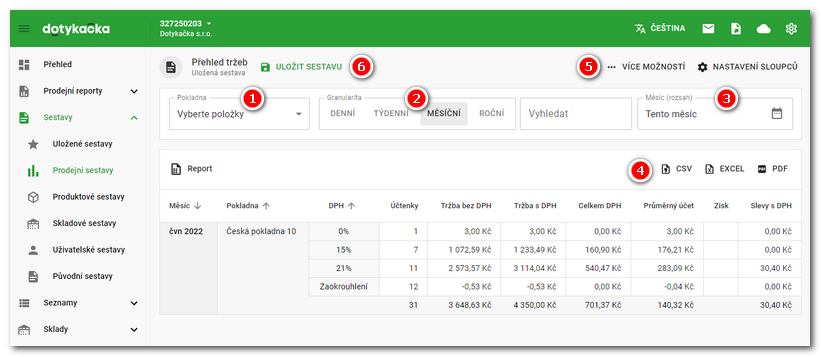
•Sestava standardně zobrazuje tržby dle měsíců a všech pokladen. Omezit přehled jen na vybrané pokladny lze pomocí rozbalovacího menu Pokladna  . Pomocí menu
. Pomocí menu  nastavíte seskupování dle zvoleného období. Konkrétní datum od do lze pak zvolit v kalendáři
nastavíte seskupování dle zvoleného období. Konkrétní datum od do lze pak zvolit v kalendáři  a nastavit zde též časové rozmezí zobrazovaných dat. Pokud nastavíte koncový čas např. 23:59, budou zobrazeny všechny záznamy až do času 23:59:59, Pokud zadáte čas 00:00 - 23:59, budou zobrazeny záznamy od 00:00:59 do 23:59:59.
a nastavit zde též časové rozmezí zobrazovaných dat. Pokud nastavíte koncový čas např. 23:59, budou zobrazeny všechny záznamy až do času 23:59:59, Pokud zadáte čas 00:00 - 23:59, budou zobrazeny záznamy od 00:00:59 do 23:59:59.
•Kliknutím na ... VÍCE MOŽNOSTÍ  můžete sestavu filtrovat dle dalších kritérií. Např. zobrazit tržby jen vybraného zaměstnance nebo zákazníka. NASTAVENÍ SLOUPCŮ pak umožňuje do sestavy přidat další sloupce, změnit jejich pořadí a případně je odebrat. Pořadí tzv. seskupovacích sloupců pak určuje podobu sestavy, respektive říká, podle jakých dat má být přehled seskupován. Jak se sestavami pracovat ukazuje názorně kapitola Sestavy.
můžete sestavu filtrovat dle dalších kritérií. Např. zobrazit tržby jen vybraného zaměstnance nebo zákazníka. NASTAVENÍ SLOUPCŮ pak umožňuje do sestavy přidat další sloupce, změnit jejich pořadí a případně je odebrat. Pořadí tzv. seskupovacích sloupců pak určuje podobu sestavy, respektive říká, podle jakých dat má být přehled seskupován. Jak se sestavami pracovat ukazuje názorně kapitola Sestavy.
•Jakmile si sestavu (přehled) nastavíte dle svého, můžete nastavení uložit  a vytvořit si tak vlastní přehled. Uložené přehledy najdete pod záložkou Sestavy » Uložené sestavy.
a vytvořit si tak vlastní přehled. Uložené přehledy najdete pod záložkou Sestavy » Uložené sestavy.
•V záhlaví nad daty  lze pak aktivovat vlastní konec dne, či přehled vyexportovat do vybraného formátu. Export dat probíhá ihned, je tedy nutné vždy vyčkat na zobrazení dialogu pro uložení souboru. Dle nastavení všeho internetového prohlížeče může být vyexportovaný soubor rovnou uložen do složky Stažené soubory, případně jiné.
lze pak aktivovat vlastní konec dne, či přehled vyexportovat do vybraného formátu. Export dat probíhá ihned, je tedy nutné vždy vyčkat na zobrazení dialogu pro uložení souboru. Dle nastavení všeho internetového prohlížeče může být vyexportovaný soubor rovnou uložen do složky Stažené soubory, případně jiné.
|
Přehled tržeb si můžete zobrazit také přímo v pokladně v Přehledu tržeb. |
Jak Dotykačka vypočítá zisk?
Naskladníte 10 kusů produktu za nákupní cenu 10 Kč a dalších 5 kusů stejného produktu za 5 Kč. Nákupní cena tohoto produktu se vypočítá podle vzorce:
součet hodnoty skladu (125 Kč) / součet množství skladu (15) = 8,333 Kč
8,333 Kč je tedy průměrná nákupní cena jednoho produktu. Zisk pak pokladna vypočítá jako součet těchto průměrných nákupních cen od kterého odečte tržby:
prodejní cena - průměrná nákupní cena = zisk